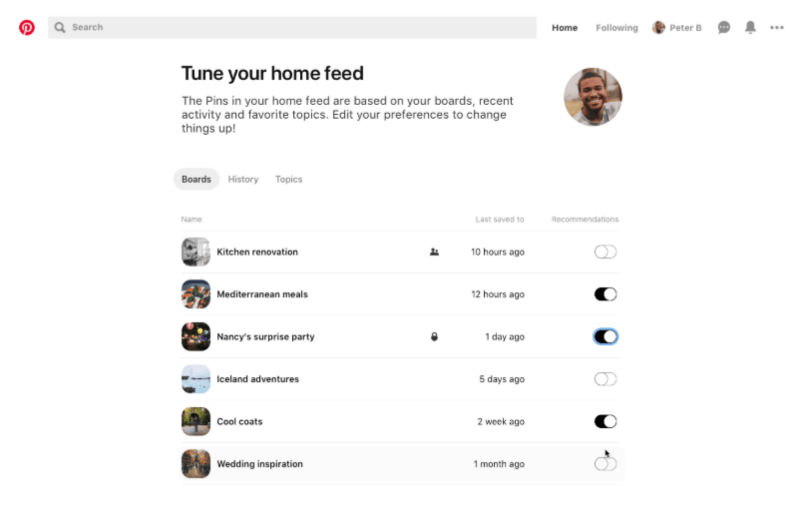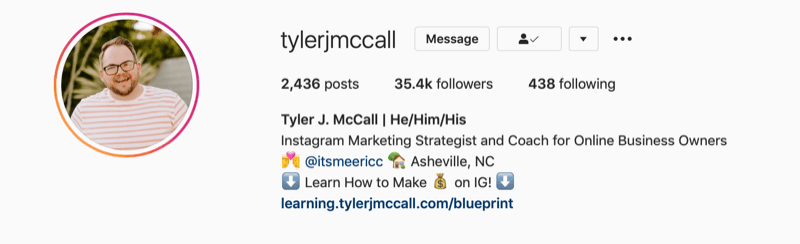Последнее обновление:
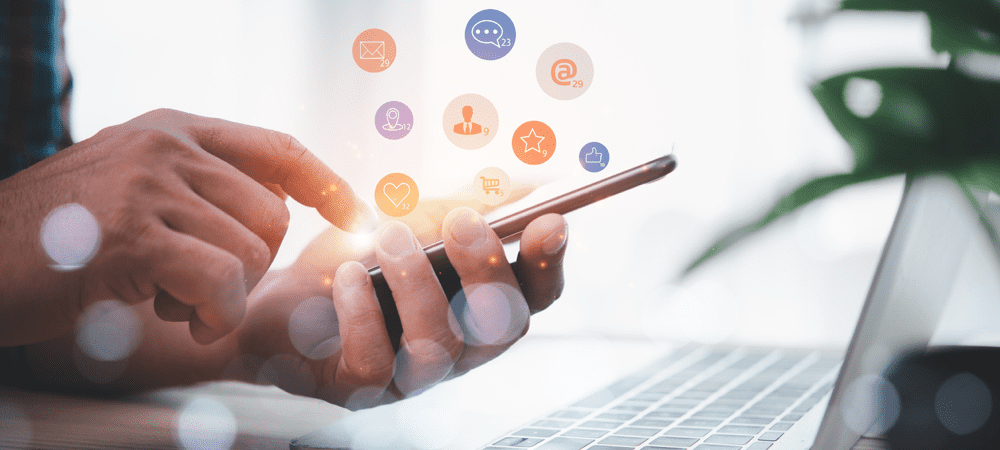
Вы можете удалить контакты на своем iPhone, если они вам больше не нужны. Если это только один или несколько, вы можете удалить все контакты на iPhone.
Вы можете удалить контакты со своего iPhone, если они вам больше не нужны из-за прекращения отношений, поставщика услуг, которым вы больше не пользуетесь, или по другим причинам. Есть несколько способов сделать это. Во-первых, либо удалите несколько контактов одновременно, либо удалите все контакты на iPhone.
Если вам нужно удалить несколько или все контакты сразу, это легко сделать с помощью телефона или веб-сайта iCloud.
Давайте проверим процесс простого удаления всех контактов на вашем iPhone. Вот как.
Как удалить контакты на iPhone
Вы можете использовать несколько методов для удаления контактов с вашего iPhone. Каждый вариант легко сделать, если вы знаете, где искать. Итак, вот взгляд на удаление одного контакта с iPhone.
Чтобы удалить контакт на вашем iPhone:
- Открой Приложение Контактыс домашнего экрана iPhone. Кроме того, вы можете открыть Приложение для телефона и выберите Контакты вариант.
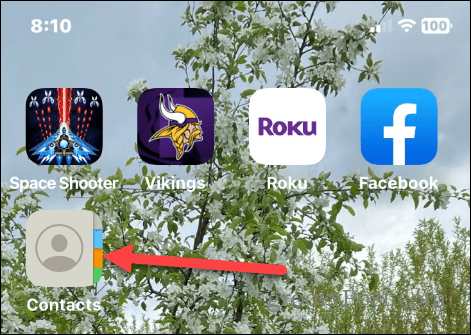
- Найдите человека, которого хотите удалить из своего Список контактов и коснитесь его имени.
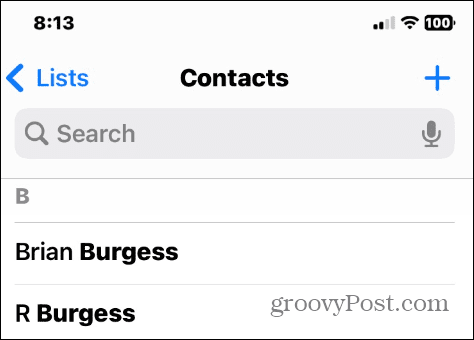
- Нажмите Редактировать в правом верхнем углу экрана информации о контакте.
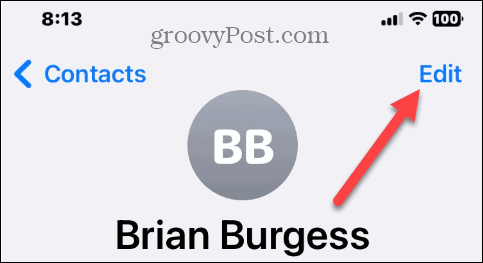
- Проведите пальцем вниз по экрану и коснитесь красного Удалить контакт вариант.
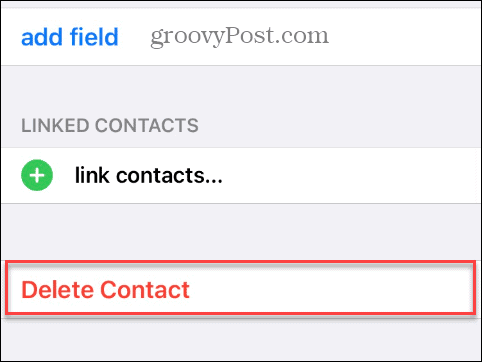
- Нажмите Удалить контакт кнопку еще раз, чтобы подтвердить удаление контакта с вашего iPhone.
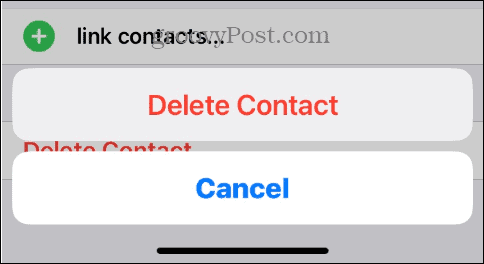
Как удалить несколько контактов iPhone одновременно
Таким образом, удалить один контакт с вашего iPhone достаточно просто, но вам может потребоваться удалить несколько контактов. И удалять их по отдельности утомительно и отнимает много времени.
К счастью, вы можете удалить сразу несколько контактов с помощью iCloud. Вы можете сделать это со своего iPhone или с другого устройства, такого как ПК или Mac.
Чтобы удалить сразу несколько контактов iPhone с помощью iCloud:
- Открой веб-сайт iCloud и войдите в систему, если вы еще этого не сделали.
- Нажмите на Контакты вариант с главной страницы.
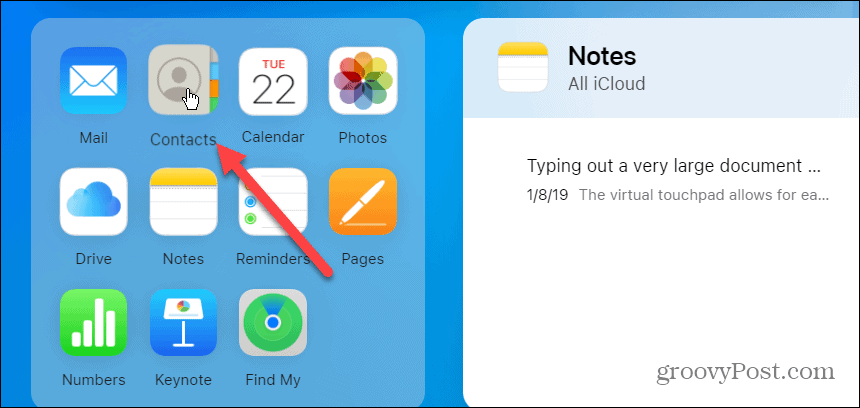
- Выберите контакты, которые хотите удалить. Вы можете выбрать несколько контактов, удерживая Клавиша Ctrl и нажав контакты. На Mac удерживайте Клавиша управления и выберите контакты, которые вы хотите удалить.
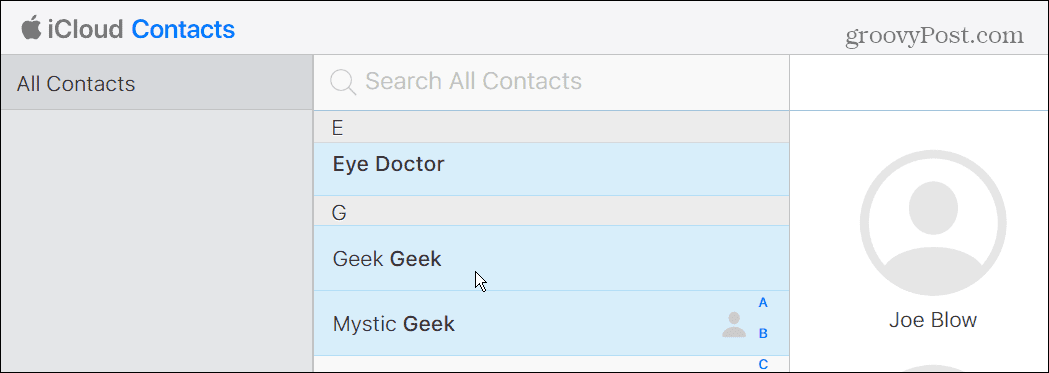
- После выбора нескольких контактов нажмите кнопку значок передач в левом нижнем углу экрана и выберите Удалить вариант.
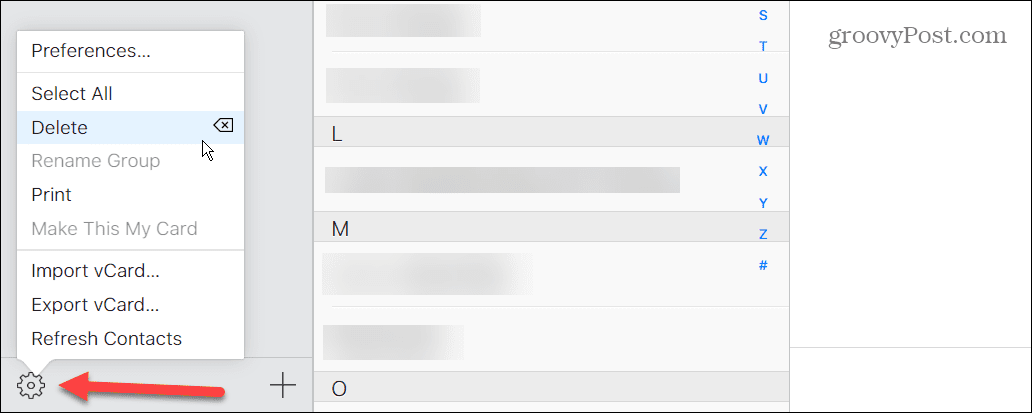
- Когда появится подтверждающее сообщение, нажмите кнопку Удалить кнопку подтверждения удаления.

Примечание: Чтобы удалить все контакты из iCloud, используйте Ctrl + А чтобы выбрать их все. После этого вы можете использовать шаги, как показано выше — нажмите Удалить и проверьте удаление всех контактов.
Как удалить все контакты на iPhone
Вы можете отключить синхронизацию контактов, если хотите удалить все контакты с вашего iPhone сразу.
Чтобы удалить все контакты на вашем iPhone:
- Открой Настройки приложение с домашнего экрана вашего iPhone.
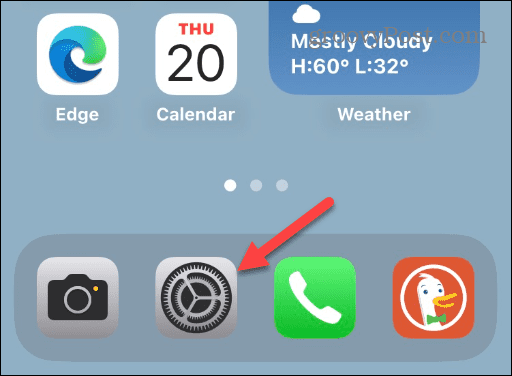
- Когда Настройки приложение открывается, коснитесь Ваше имя вверху, чтобы открыть идентификатор Apple ID меню.
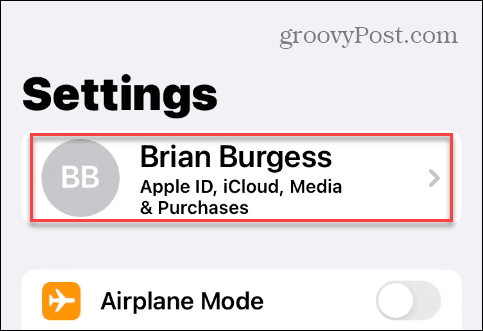
- Нажмите Показать все в разделе «Приложения, использующие iCloud».

- Переключить Контакты переключиться на Выключенный позиция.
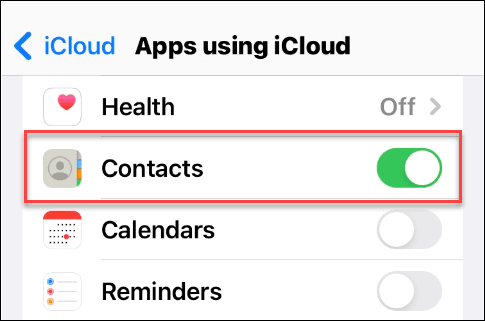
- Когда вы получите сообщение о том, что вы хотите сделать с ранее синхронизированными контактами, выберите Удалить с моего iPhone вариант и проверьте.

Использование сторонних приложений для удаления контактов iPhone
Если вы предпочитаете использовать стороннее приложение для удаления всех контактов на вашем iPhone, стоит отметить несколько. Группы это бесплатное приложение, которое включает в себя встроенные покупки для дополнительных функций. Однако он позволяет быстро удалить все контакты на вашем iPhone.
Еще одно приложение, которое вы можете использовать для удаления контактов и управления контактами в целом, это Удалить контакты+. Удалить контакты + также бесплатно, но с покупками в приложении, чтобы разблокировать дополнительные функции, такие как интеллектуальные фильтры, параметры резервного копирования и многое другое.
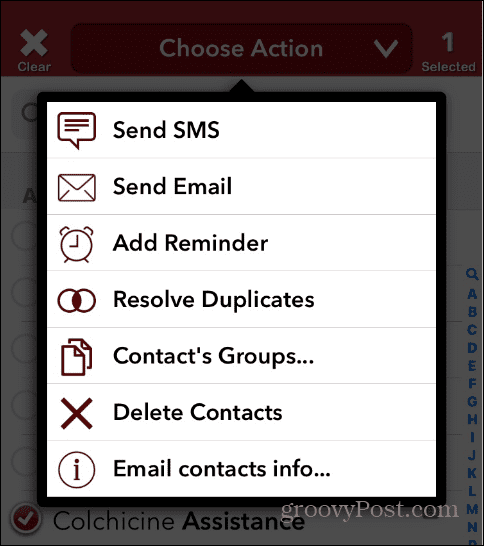
Управление контактами на вашем iPhone
После выполнения описанных выше шагов он удалит все контакты на iPhone. Хотите ли вы удалить один контакт или все сразу, Apple упростит этот процесс через iCloud или прямо с вашего iPhone. И хотя вы можете использовать стороннее приложение, вы можете сэкономить несколько долларов, используя собственные инструменты iOS, поскольку вам не нужно тратить деньги на покупки в приложении.
Помимо удаления контактов с вашего iPhone, ваш телефон предлагает другие способы управления ими. Например, если у вас есть страницы с повторяющимися контактами, вам нужно знать, как удалить дубликаты контактов на вашем iPhone. Кроме того, говоря о дубликатах, вам может понадобиться объединить контакты на вашем iPhone.
Если у вас есть контакт, которому вы часто звоните, узнайте о добавление контактов в список избранного вашего iPhone.
Также важно отметить, что если вы переключитесь с Android на iPhone, вы захотите перенести свои контакты. Чтобы узнать больше, узнайте, как перенести контакты с Android на iPhone. А подробнее обо всем, что касается контактов, читайте в нашем руководство по управлению контактами на вашем iPhone.
Как найти ключ продукта Windows 11
Если вам нужно перенести ключ продукта Windows 11 или просто выполнить чистую установку ОС,...
Как очистить кэш Google Chrome, файлы cookie и историю просмотров
Chrome отлично сохраняет вашу историю посещенных страниц, кеш и файлы cookie, чтобы оптимизировать работу вашего браузера в Интернете. Ее, как...